 方法一: 1、打开Word→点击【剪切板】→点击【全部清空】即可。
方法一: 1、打开Word→点击【剪切板】→点击【全部清空】即可。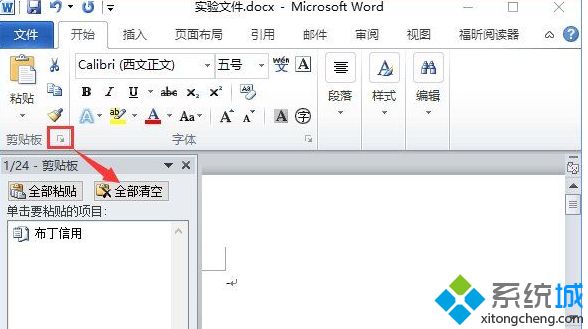 方法二: 1、按下【Windows+X】组合键呼出系统快捷菜单,点击【系统】;
方法二: 1、按下【Windows+X】组合键呼出系统快捷菜单,点击【系统】; 2、在左侧点击【高级系统设置】;
2、在左侧点击【高级系统设置】;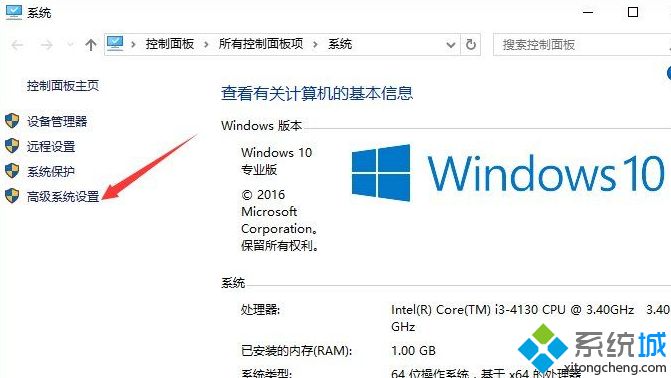 3、点击性能下的的“设置”按钮,即最上面的那个“设置”按钮;
3、点击性能下的的“设置”按钮,即最上面的那个“设置”按钮;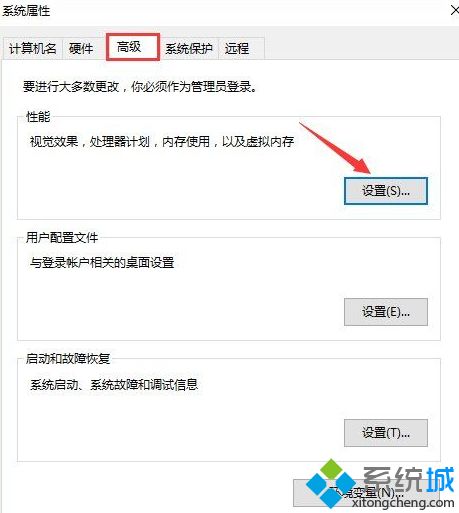 4、点击高级,然后再点击 “更改”按钮;
4、点击高级,然后再点击 “更改”按钮; 5、取消勾选“自动管理所有驱动器的分页文件大小”的选项,选中需要设置的磁盘盘符,在下面点击【自定义大小】,然后输入合适的大小,点击【设置】-【确定】即可。
5、取消勾选“自动管理所有驱动器的分页文件大小”的选项,选中需要设置的磁盘盘符,在下面点击【自定义大小】,然后输入合适的大小,点击【设置】-【确定】即可。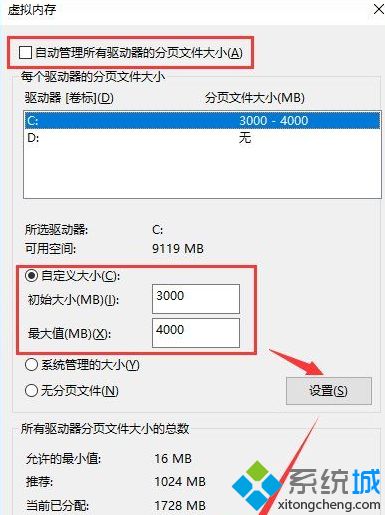 上面给大家介绍的就是关于win10系统打开word出错提示内存和磁盘空间不足的两种解决方法,如果你有遇到一样情况的话,就可以采取上面的方法来处理就可以了。系统操作技巧
上面给大家介绍的就是关于win10系统打开word出错提示内存和磁盘空间不足的两种解决方法,如果你有遇到一样情况的话,就可以采取上面的方法来处理就可以了。系统操作技巧 郑重声明:本文版权归原作者所有,转载文章仅为传播更多信息之目的,如作者信息标记有误,请第一时间联系我们修改或删除,多谢。
新闻热点
疑难解答